- Pengarang Abigail Brown [email protected].
- Public 2024-01-07 19:05.
- Diubah suai terakhir 2025-01-24 12:19.
Antara foto, video, dokumen dan segala-galanya, walaupun pemacu keras Mac terbesar cenderung untuk mengisi dengan cepat. Anda boleh mengocok beberapa perkara ke iCloud, tetapi bagaimana pula dengan kategori Storan Lain yang samar dan "jumlah lain dalam bekas"? Inilah storan Lain pada Mac dan cara membersihkannya.
Apakah Yang Lain dalam Storan Mac?
Mac anda dengan mudahnya mengkategorikan fail ke dalam beberapa bekas yang luas, termasuk Apl, Foto, Filem, Audio dan Sandaran. Kategori ini mudah difahami. Sebagai contoh, fail yang disertakan dalam bahagian Foto adalah jelas fail foto seperti JPEG dan PNG, dan pustaka iTunes anda mungkin mengambil bahagian terbesar dalam kategori Audio.
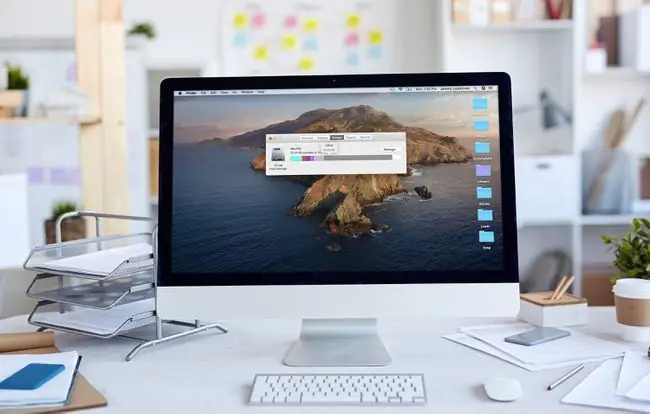
Dengan memasukkan kategori Lain, Apple dapat memudahkan laporan storan mereka dan menjadikan semuanya kelihatan bagus dan kemas. Isunya ialah kategori Lain, juga dirujuk sebagai "volume lain dalam bekas" bergantung pada versi macOS anda, secara literal mengandungi setiap jenis fail yang tidak termasuk dalam mana-mana kategori lain.
Beberapa fail yang paling biasa disertakan dalam bahagian Lain termasuk:
- Dokumen: Dokumen pemproses kata, fail imej proprietari seperti.psd, fail Adobe Acrobat dan pelbagai dokumen lain semuanya sesuai dengan kategori Lain. Sesetengah daripada ini, seperti fail imej proprietari, boleh mengambil banyak ruang.
- Fail sistem dan sementara: Semua fail sistem macOS anda digabungkan ke dalam kategori ini, bersama-sama dengan fail sementara yang dibuat oleh sistem atau dimuat turun dan digunakan dalam kemas kini sistem. Bermula dengan Catalina, kebanyakan fail ini dikumpulkan ke dalam kategori Sistem penjelasan sendiri.
- Fail cache: Apabila apl seperti penyemak imbas web atau macOS sendiri, mencipta fail cache, ia akan dikumpulkan ke dalam kategori Lain.
- Arkib: Jika fail atau set fail diarkibkan, seperti fail.zip dan.dmg, ia dikumpulkan dalam kategori ini. Mengalih keluar fail daripada arkib akan menyebabkan fail tersebut dipaparkan dalam kategori yang sesuai.
- Pemalam apl: Jika anda memuat turun dan memasang pemalam atau sambungan untuk apl, seperti pemalam penyemak imbas, ia akan dikumpulkan ke dalam kategori ini dan bukannya kategori Apl.
- Dan semua yang lain tidak sesuai dengan lima kategori yang lain.
Cara Membersihkan Storan Lain pada Mac
Sekarang anda mengetahui jenis fail yang digabungkan ke dalam kategori Lain dalam storan Mac anda, perlu jelas membersihkan ruang itu tidak semudah membalikkan suis. Anda boleh menyasarkan jenis fail individu walaupun, dengan perhatian khusus diberikan kepada fail yang besar dan tidak diperlukan, untuk membebaskan banyak ruang.
Berikut ialah cara mengosongkan sedikit ruang pada Mac anda dengan memadamkan daripada kategori Lain:
- Tutup mana-mana tetingkap yang terbuka dan kembali ke desktop anda.
-
Tekan Arahan + F.

Image -
Klik Mac ini jika ia belum dipilih.

Image -
Klik medan menu lungsur pertama dan pilih Lain.

Image -
Dari tetingkap Atribut Carian, pilih Saiz Fail dan Sambungan Fail.

Image -
Masukkan jenis dokumen seperti.pdf,.csv,.pages, dll. Anda juga boleh mencari imej cakera dan arkib, seperti.dmg dan.zip.

Image -
Periksa senarai item.

Image - Padamkan mana-mana item yang anda tidak perlukan lagi atau sandarkan item yang anda tidak jangkakan diperlukan dalam masa terdekat.
-
Anda juga boleh mencari fail yang lebih besar daripada saiz yang ditentukan untuk mengenal pasti calon untuk dipadamkan.

Image Tekan butang + di sebelah kanan tetingkap untuk menambah keadaan carian lain, membolehkan anda mencari mengikut jenis dan saiz fail pada masa yang sama.
- Teruskan proses ini untuk pelbagai jenis fail sehingga anda telah membebaskan jumlah ruang yang memuaskan.
Cara Kosongkan Fail Cache pada Mac
Fail cache boleh mengambil sebahagian besar kategori Lain anda dan ia tidak akan muncul apabila anda mencari fail lama dan tidak diingini seperti yang anda pelajari lakukan di bahagian sebelumnya. Untuk mengosongkan fail cache, anda perlu menavigasi ke lokasi di mana ia disimpan dan memadamkannya.
Fail cache dibuat sepanjang masa semasa operasi biasa macOS. Sebaik sahaja anda memadamkan fail cache anda, anda akan segera melihat fail baharu mula mengisi ruang yang pernah kosong.
-
Buka Pencari.

Image -
Navigasi ke Go > Pergi Ke Folder.

Image -
Type ~/Library/Caches dan klik Go.

Image -
Untuk mengelakkan sebarang kemungkinan isu, seret folder Caches ke desktop anda buat sementara waktu sebelum memadamkan apa-apa. Jika anda mengalami masalah, anda hanya boleh menyeretnya semula dan memadamkan satu perkara pada satu masa.

Image -
Pilih semua dalam folder Caches dan alihkannya ke Trash.

Image -
Semua item daripada fail cache anda akan dialihkan ke dalam tong sampah dan anda boleh menutup fail tersebut.

Image
Mengalih keluar Sambungan Apl pada Mac
Kebanyakan ruang yang diduduki oleh kategori Lain diambil oleh fail tidak dikategorikan dan fail cache, yang telah anda pelajari untuk membersihkannya. Jika anda ingin memerah lebih sedikit ruang, pertimbangkan untuk mengalih keluar sebarang sambungan aplikasi yang anda tidak gunakan lagi.
Anda boleh mengosongkan lebih banyak ruang dengan menyahpasang apl lama yang tidak anda gunakan lagi, tetapi data apl disimpan dengan sewajarnya dalam kategori Apl. Sambungan dan pemalam, walau bagaimanapun, adalah tambahan kecil yang digabungkan dengan Lain-lain kerana ia bukan apl penuh.
Jika anda menggunakan Safari, anda boleh melihat dan mengalih keluar mana-mana pemalam Safari yang anda tidak perlu lagi mengosongkan sedikit ruang. Apl lain yang menggunakan sambungan dan pemalam mempunyai proses yang serupa untuk membolehkan anda mengalih keluar alat tambah tanpa mengalih keluar apl asas. Contohnya, pengguna Chrome boleh menavigasi ke Lagi > Lagi alatan > Sambungan, klik pada sambungan, dan klik Alih keluar






